Notificació per correu electrònic de la finalització de l'enviament
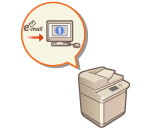
|
Podeu rebre una notificació per correu electrònic quan l'equip hagi acabat d'enviar els documents. Encara que els documents estiguin en espera per a l'enviament, podeu fer servir l'ordinador o el dispositiu portàtil per comprovar si l'enviament ja ha finalitzat i estar més tranquil. Si es produeix un error, rebreu una notificació amb les destinacions a les quals no s'han pogut enviar els documents.
|

|
|
Per seleccionar a la <Llibreta d'adreces> la destinació que ha de rebre la notificació, cal desar la destinació prèviament. Desament de destinataris a la llibreta d'adreces
Per seleccionar <Enviar-me> com a destinació que ha de rebre la notificació, cal que prèviament deseu la vostra adreça electrònica a la informació d'usuari i inicieu la sessió amb la gestió d'autenticació personal. Desament d'informació d'usuaris al dispositiu local
|
1
Col·loqueu l'original. Col·locació dels originals
2
Premeu <Fax>. La pantalla <Inici>
3
Especifiqueu la destinació a la pantalla de funcions bàsiques de fax. Pantalla de funcions bàsiques de fax
4
Especifiqueu les opcions de lectura que calgui. Funcions bàsiques per enviar faxos
5
Premeu <Opcions>  <Avís fi de treball>.
<Avís fi de treball>.
 <Avís fi de treball>.
<Avís fi de treball>.6
Seleccioneu quan s'ha d'enviar la notificació i establiu la destinació que la rebrà.
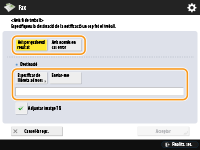
Si seleccioneu <Avís per qualsevol resultat>, s'enviarà una notificació per cada treball. Si seleccioneu <Avís només en cas error>, s'enviarà una notificació només quan es produeixi un error.
Per obtenir més informació sobre com consultar i utilitzar la llibreta d'adreces, vegeu Llibreta adreces.
Si voleu revisar el contingut del document enviat, seleccioneu <Adjuntar imatge TX> per adjuntar la primera pàgina del document com a fitxer PDF al correu electrònic de notificació.
7
Premeu <OK>  <Tancar>.
<Tancar>.
 <Tancar>.
<Tancar>.8
Premeu  (Iniciar).
(Iniciar).
 (Iniciar).
(Iniciar).Els originals es llegeixen i comença l'enviament. Quan ha acabat d'enviar, el correu electrònic de notificació s'envia a l'adreça especificada.